この記事には広告を含む場合があります。記事内で紹介する商品を購入することで、当サイトに売り上げの一部が還元されることがあります。
「Luminar Neo(ルミナーネオ)」では、これまでのLuminar製品ライセンスとは異なり、
- ライセンスを「買い切り型・サブスクリプション型」から選択
- 機能拡張パックの追加を選択できる
といった新しいライセンス形態となっています。
選択の幅が広がった一方で、購入方法がやや複雑になりつつありますので、この記事ではLuminar Neoの購入手順を動画・画像を用いて紹介したいと思います。

手順はシンプルですので、ぜひ一緒にやってみましょう!
あわせて読みたい
Luminar Neoの便利な機能、実際に使って見た感想を以下の記事にまとめました。発売当初に導入して以降の長期レビューとなりますので、Luminar Neoの導入を検討している方はぜひ参考にしてください。

Photographer & Bloger
はろ
月間8万PVのカメラ系ブログを運営。子供撮影の趣味が高じ、副業カメラマンとしても活動しています。ご質問はコメント欄・お問合せ・DM等でお気軽にどうぞ。
Luminar Neoのライセンス形態
「Luminar Neo」では、大きく以下の3つのカテゴリからライセンスを選ぶことができます

若干ややこしいですが、長期コスパ重視なら買い切り版・最新の拡張機能をフルに使うならサブスク版といったイメージです
当サイト限定クーポン(harologNEO10)を使用することで、さらに10%の割引を受けることができます
| ライセンス | 価格 | おすすめ度 | 主な特徴 | 拡張機能 |
|---|---|---|---|---|
| 買い切り型 | 29,980円 | 費用は初回購入時のみ | 別途購入 | |
| サブスク型(プロ版) | 15,780円/年 1,480円/月 | 機能を最大限に活用できる | 標準搭載 | |
| サブスク型(通常版) | 11,502円/年 1,480円/月 | 短期間使用ならコスパが良い | 使用不可 |
サブスク版では、(買い切り版では追加購入が必要な)拡張機能を使うことができますが、買い切り版のライセンスでもRAW現像・レタッチは十分に使いこなすことができます

まずは買い切り版を使ってみて、必要に応じて機能拡張を試す流れが一番コスパが良いと思います
参考までに機能拡張パックでは以下のような機能が追加されます(順次機能リリース中)
- HDRマージ:明暗合成によりダイナミックレンジを最大化
- ノイズレスAI:ノイズを消しつつディティールを調整
- アップスケールAI:リリース準備中
- 背景除去AI:リリース準備中
Luminar Neoの購入方法
ここでは「Luminar Neo」の購入方法について紹介します。すでにプラン一覧ページを開いている方は、Step.4からご確認ください
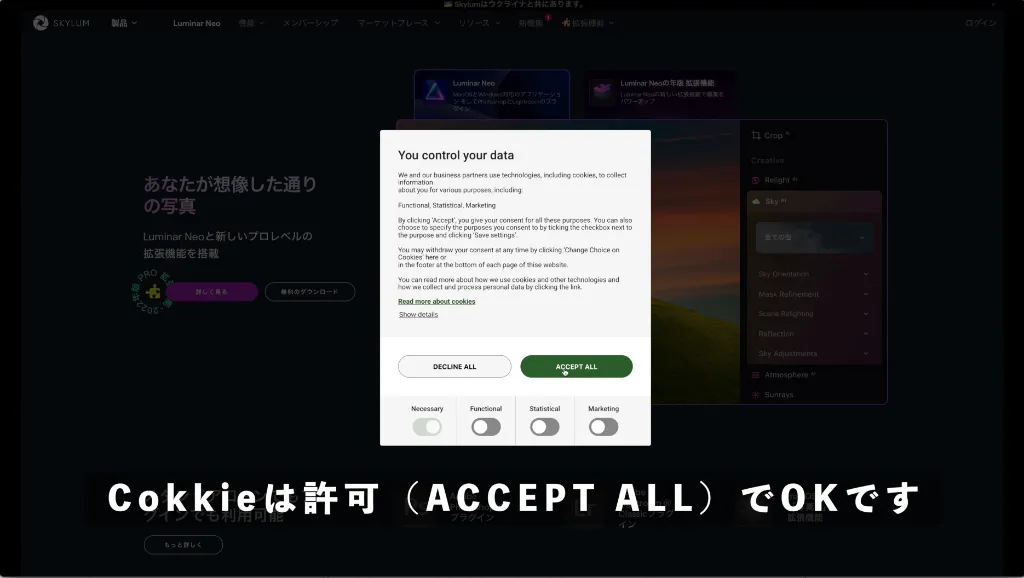
ページ最下部に言語切り替えのボタンがあります
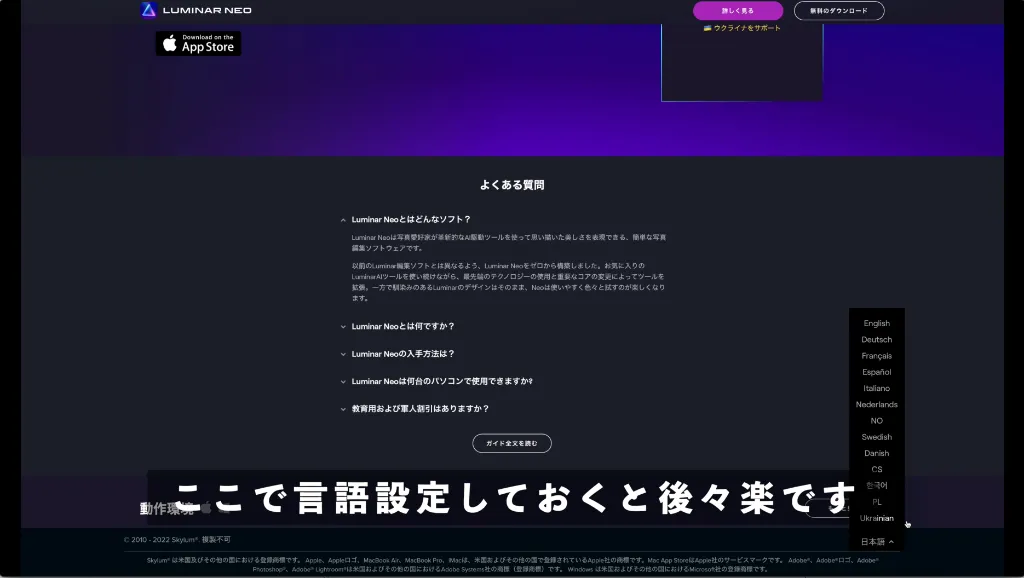
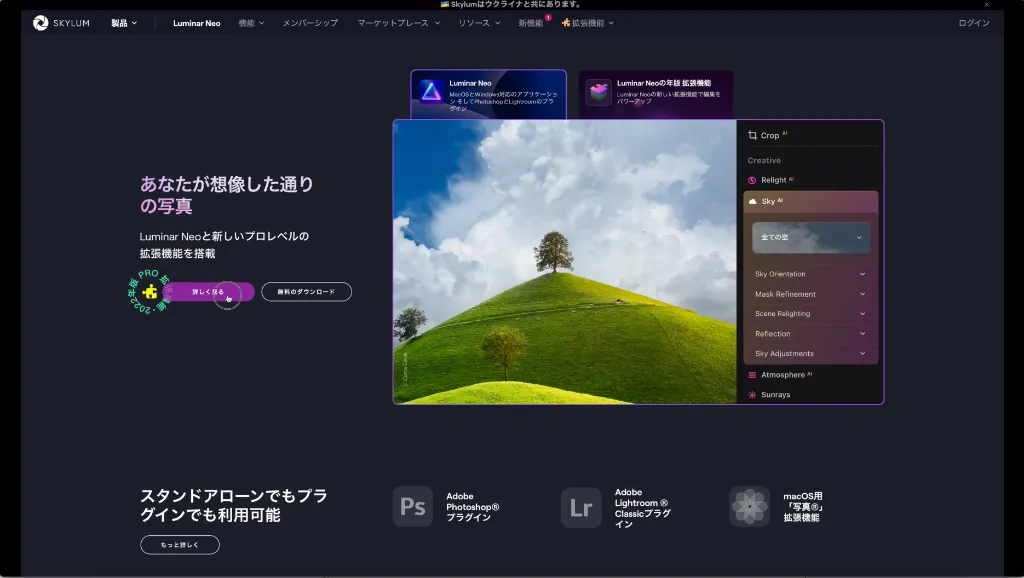
Luminar Neoでは、製品版を7日間無料で使用できます
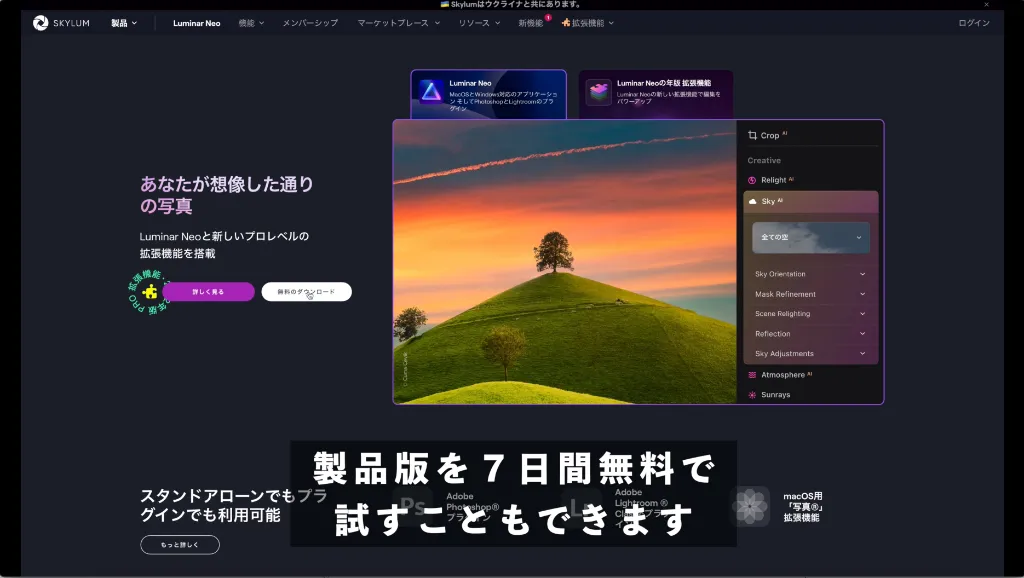
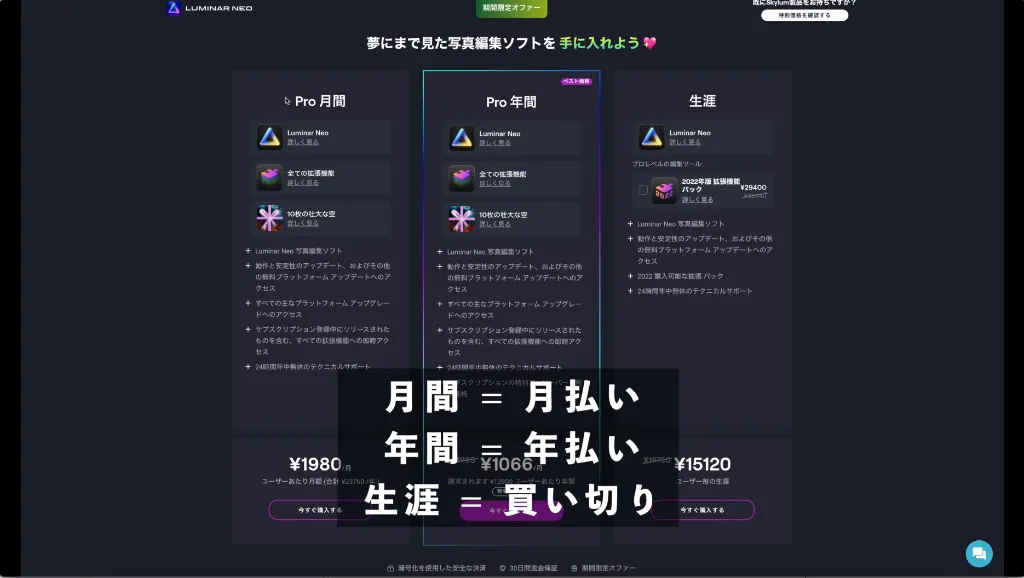
年間ライセンスを1年半程度使用すると、生涯ライセンスの方が安く使える計算になります
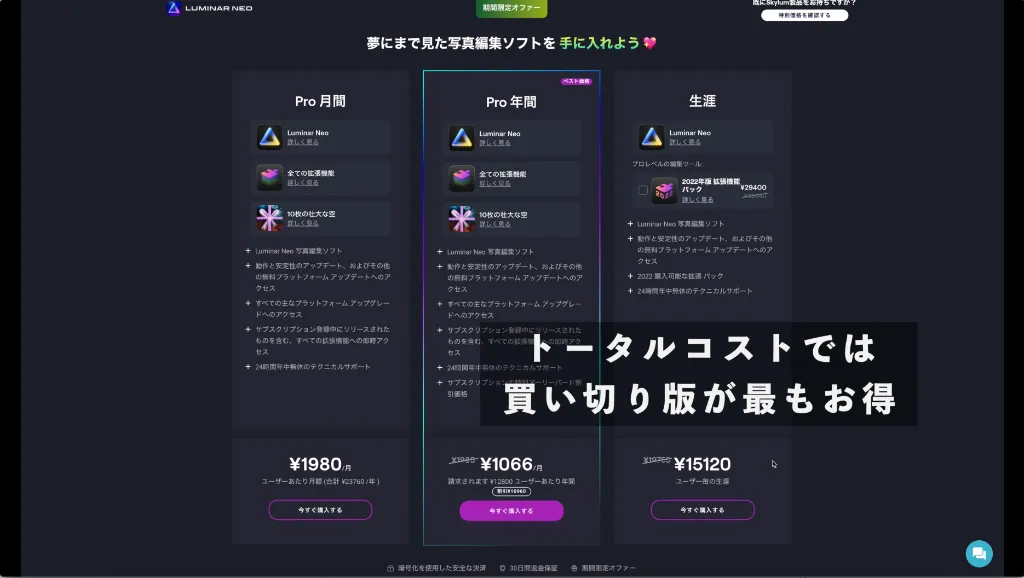
プロモーションコード(クーポン)、メールアドレス、支払い情報(クレカ・PayPalなど)を入力します。プロモーションコードが以下のものをお使いください。
10% OFFクーポン:harologNEO10
1,000円 OFFクーポン:harologneo
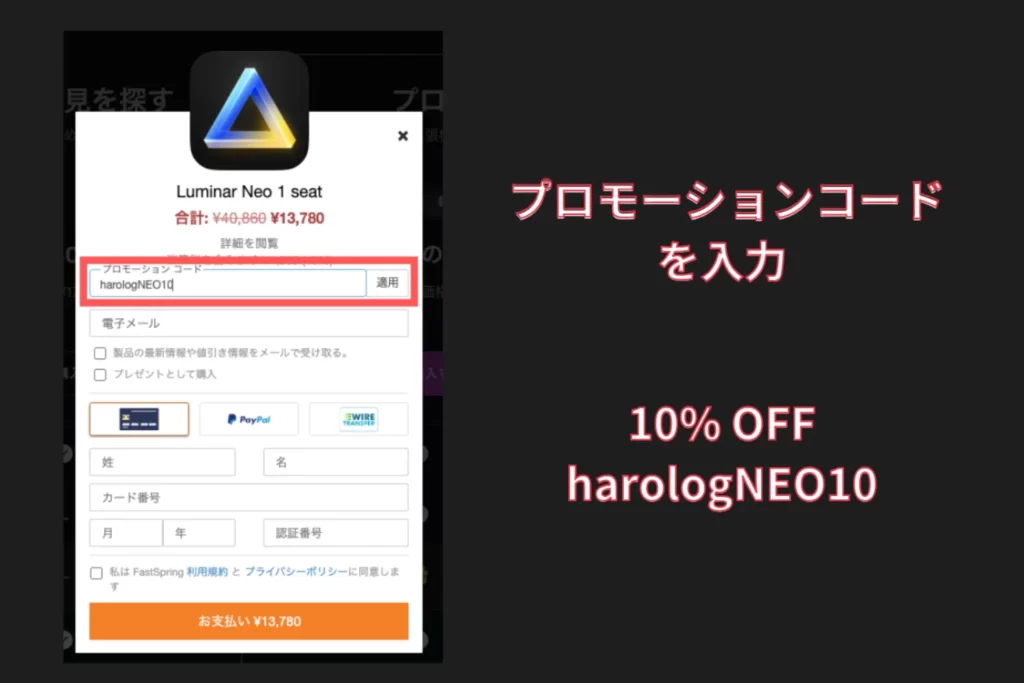
引き続きインストールとライセンスのアクティベーションを行いましょう
Luminar Neoのインストール・アクティベーション方法
「Luminar Neo」を使用するためには、以下の2つを行いましょう
- Luminar Neoアプリのインストール
- アクディベーション(PCとアカウントを紐づけ)
管理画面上でアクディベーションの文字を押すと、以下の画面が開きます。インストールを行うPCを登録しましょう
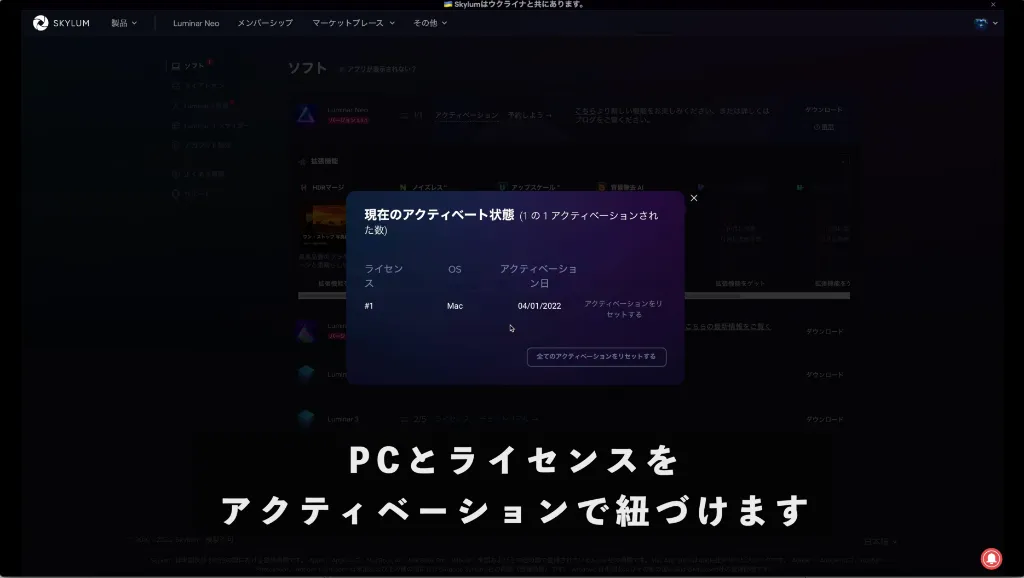
リスト右側のダウンロードからLuminar Neoをインストールしましょう
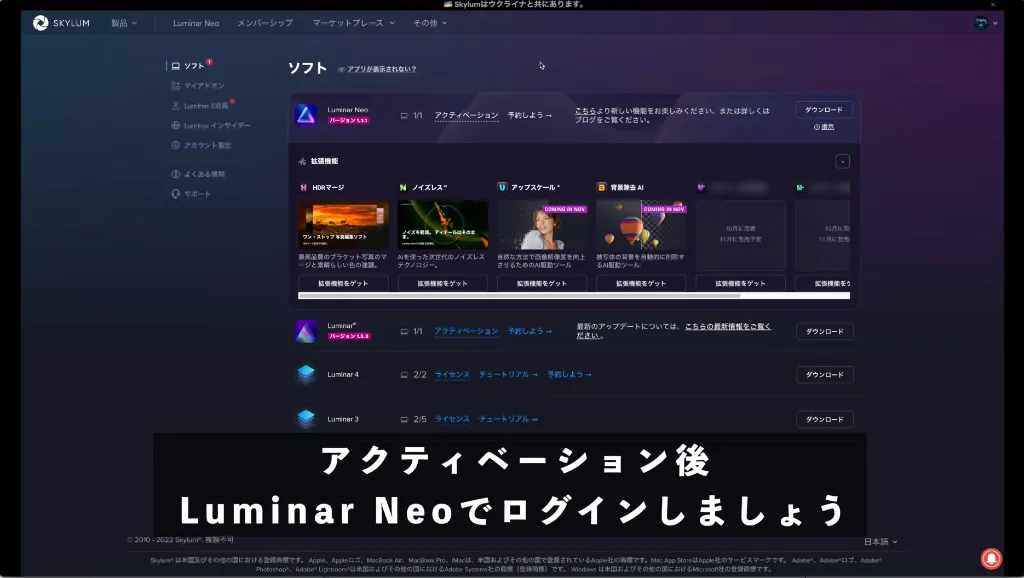
アクディベートを行ったLuminarアカウント(メアドとPassの組み合わせ)で、Luminar Neoツールでログインすることで、Luminar Neoを使用開始することができます
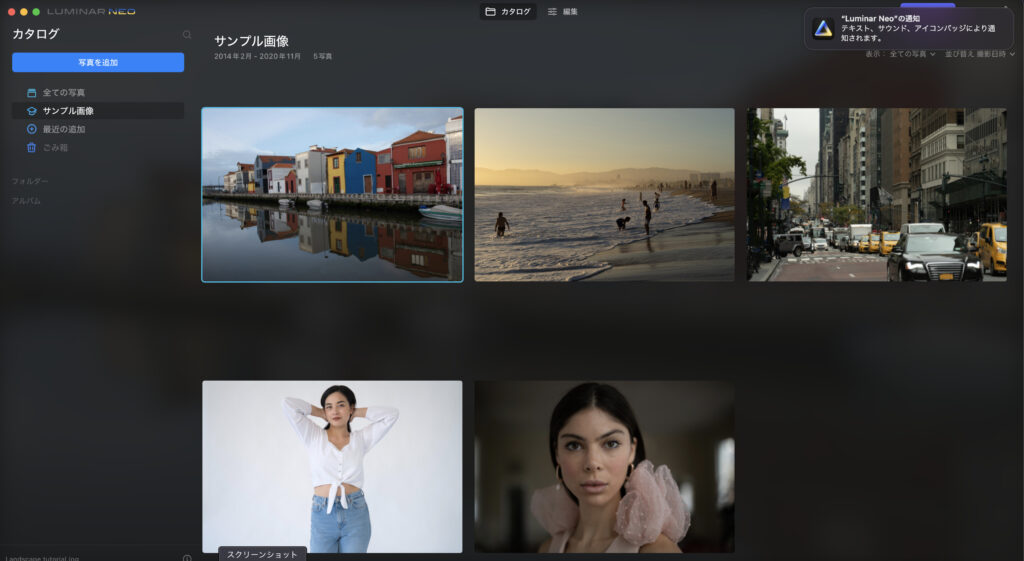
あわせて読みたい
Luminar Neoアクティベーション後の具体的な使い方は、ぜひ以下の記事を参考にしてください
まとめ:Luminar Neoのプラン選択が悩ましい
今回は「Luminar Neo(ルミナーネオ)」の購入方法・インストール方法について紹介させていただきました
手順自体はそこまで難しくないと思いますが、やっぱりプラン選択は悩みますよね。

僕自身もこれまでお仕事で「Luminar Neo」を使ってきましたが、拡張機能なしで十分使えたので、多くの方は機能拡張なしの買い切り型ライセンスがお得なのではと思います
今後、拡張機能もどんどん高度化するようですので、個人的にも利用頻度が高そうな機能が搭載されれば、機能拡張パックの購入も検討してみたいと思います
機能拡張版を使ってみた方の感想もぜひお伺いしてみたいので「こんな使い方が便利だったよ」といった感想をお持ちの方がいらっしゃれば、ぜひコメント欄で教えてもらえると嬉しいです
\ Luminar Neo関連まとめ /

この記事の内容は以上です。ご感想・コメント等がございましたら、ページ下部のコメント欄をご活用ください(品質向上・励みになります)
関連記事


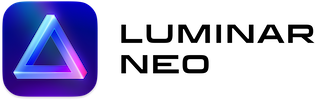
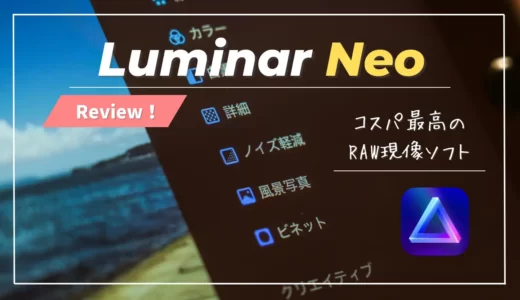
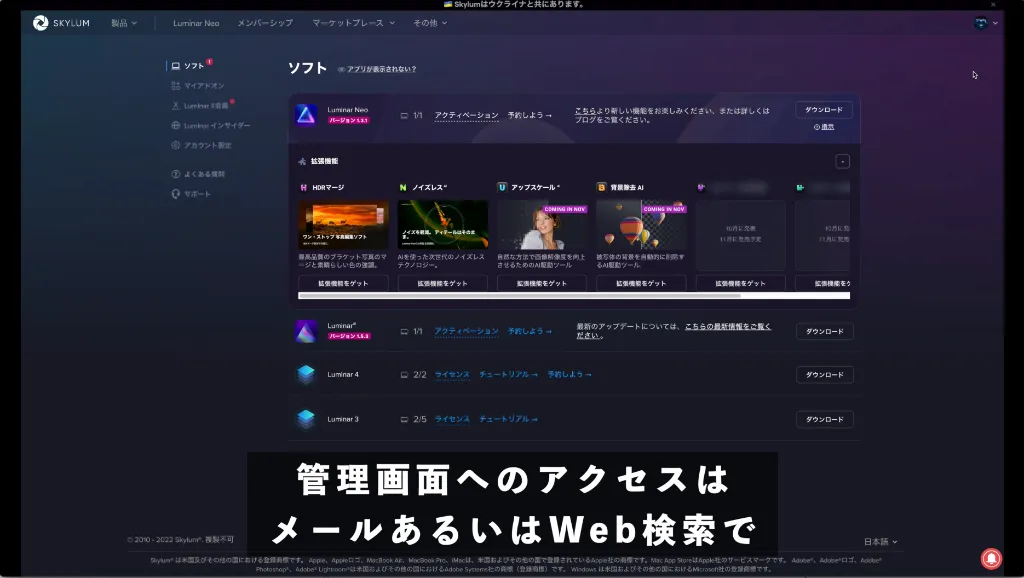

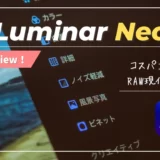

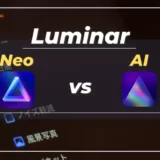
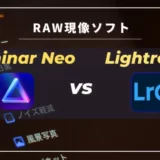


勉強になります。質問させていただきたいのですが、支払い情報入力画面で氏名の欄がありますが、ここは漢字で入力しても良いのですか?それともカード上のアルファベットで姓•名の順番で入力しなければなりませんか?
コメントありがとうございます。カード情報の入力欄となりますので、アルファベットでの記入が必要となります。
また、姓・名の順番で記入いただければ問題ないかと!